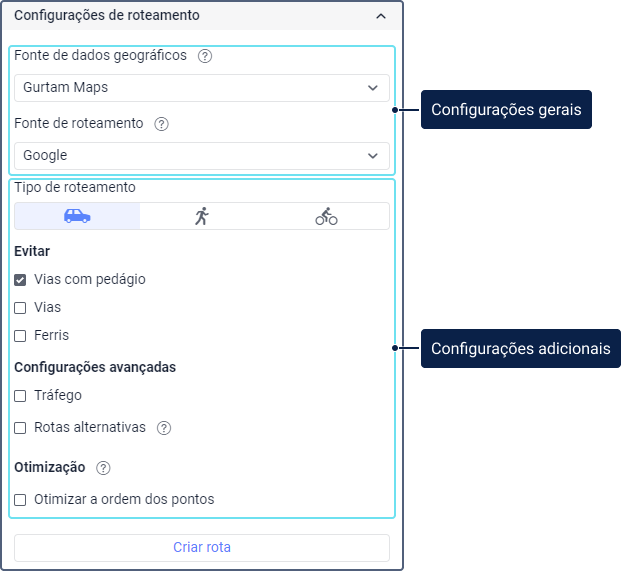Esta seção consiste em configurações de roteamento gerais e adicionais que permitem planejar diversas rotas levando em consideração as seguintes peculiaridades:
- modo de transporte;
- regras de trânsito em diferentes países;
- características do veículo;
- tipos de estradas e superfícies de estradas;
- tipos de carga transportada, etc.
Configurações gerais
As seguintes configurações gerais de roteamento estão disponíveis:
| Configuração | Descrição |
|---|---|
Fonte de geodados | A fonte de dados que deve ser usada para determinar os endereços dos pontos da rota. Por padrão, a fonte de geodados corresponde à fonte selecionada na seção de mesmo nome nas configurações do usuário. Se necessário, é possível selecionar uma das outras fontes de geodados disponíveis na lista suspensa. |
Fonte de roteamento | A fonte de dados que deve ser usada para montar rotas. A fonte de roteamento Gurtam Maps é selecionada por padrão. Se necessário, é possível selecionar uma outra fonte de roteamento disponível na lista suspensa. Essa lista inclui fontes selecionadas na seção de mesmo nome nas configurações do usuário. A fonte de roteamento selecionada determina o número de configurações adicionais. |
Configurações adicionais
Ao usar configurações de roteamento adicionais é possível especificar diferentes peculiaridades que devem ser levadas em consideração ao criar uma rota. As configurações permitem:
- selecionar um meio de transporte;
- selecionar estradas a serem evitadas (por exemplo, estradas com pedágio, rodovias, túneis etc.);
- especificar as características do caminhão (por exemplo, peso, capacidade de carga, número de eixos, etc.);
- especificar países cujos territórios devem ser evitados ao criar uma rota;
- selecionar um modelo de tráfego;
- criar rotas alternativas;
- otimizar a rota, etc.
Configurações adicionais estão disponíveis para as seguintes fontes de roteamento:
Dependendo da fonte da rota selecionada, é possível criar rotas para os seguintes modos de transporte:
- : de carro de passeio;
- : de caminhão;
- : a pé;
- : de bicicleta.
Não é possível selecionar um modo de transporte ao selecionar Gurtam Maps ou Namaa como fonte de rota.
O modo de transporte selecionado determina o número de configurações adicionais. Eles usam o mesmo sistema de medidas das configurações do usuário.
Ao selecionar o Google como fonte de roteamento é possível criar uma rota para os seguintes modos de transporte:
- de carro de passeio;
- a pé;
- de bicicleta.
Abaixo estão as configurações e opções adicionais disponíveis para tais modos.
| Configuração | Opção | Descrição |
|---|---|---|
Evitar | Vias com pedágio, Rodovias, Balsas, Espaços de interior | As opções de Vias com pedágio, Rodovias e Balsas estão disponíveis para todos os modos de transporte suportados: carro de passeio, a pé, de bicicleta. A opção Espaços de interior está disponível apenas para o modo de transporte a pé ou de bicicleta. As opções correspondem aos locais pelos quais a rota não deve passar. Ative as opções necessárias para evitar tais locais ao criar uma rota. |
Configurações avançadas | Tráfego | Esta opção está disponível apenas para o modo de transporte “de carro de passeio”. Habilite esta opção para que o trânsito seja levado em consideração ao criar uma rota. Selecione uma das opções disponíveis:
|
Modelo de trânsito | A seleção do modelo de trânsito está disponível somente quando a opção Tráfego está habilitada. Na lista suspensa, selecione um dos seguintes modelos:
Esses modelos são baseados em dados de trânsito passados e presentes do Google e influenciam o cálculo do tempo de viagem. Por exemplo, se o motorista costuma chegar atrasado, é possível selecionar o modelo pessimista; se o motorista tende a chegar adiantado, selecione o otimista. | |
Rotas alternativas | Esta opção está disponível para todos os modos de transporte suportados: de carro de passeio, a pé, de bicicleta. Habilite-a para que várias opções de rota possíveis sejam mostradas no mapa. As opções são mostradas apenas se estiverem disponíveis. Se esta opção estiver habilitada, a configuração Otimização ficará indisponível. | |
Otimização | Otimizar a ordem de pontos | Esta opção está disponível para todos os modos de transporte suportados: de carro de passeio, a pé, de bicicleta. Ative-a para que os pontos da rota sejam organizados na ordem mais ideal e a rota seja criada de acordo com tal ordem. Selecione um dos tipos disponíveis:Internal optimization: the route is optimized according to an internal algorithm;
Se esta opção estiver habilitada, a opção Rotas alternativas fica indisponível. |
Fixar primeiro pronto | Esta opção estárá disponível ao selecionar a Otimização interna. Ative-a para que o primeiro ponto de rota permaneça sempre como o ponto de partida no mapa ao adicionar pontos ou alterar a sequência. | |
Fixar último ponto | Esta opção estárá disponível ao selecionar a Otimização interna. Ative-a para que o último ponto de rota permaneça sempre como o ponto de destino no mapa ao adicionar pontos ou alterar a sequência. |
Veja mais informações sobre as configurações e opções descritas acima no guia do Google.
HERE
Ao selecionar o HERE como fonte de roteamento é possível criar uma rota para os seguintes modos de transporte:
- de carro de passeio;
- de caminhão;
- a pé.
Abaixo estão as configurações e opções adicionais disponíveis para tais modos.
| Configuraçao | Opção | Descrição |
|---|---|---|
Configurações do caminhão | Peso total, Peso por eixo, Largura total, Número de eixos do veículo, Altura máxima, Comprimento total, Número de reboques | Estas opções estão disponíveis para o modo de transporte “de caminhão” e são projetadas para especificar as características do veículo. Só é possível inserir números inteiros positivos ou números fracionários separados por um ponto (exceto nos campos Número de eixos do veículo e Número de reboques que só aceitam número inteiros). |
Categoria do túnel | Esta opção está disponível apenas para o modo de transporte “de caminhão”. Na lista suspensa, selecione uma das categorias de túnel disponíveis: B, C, D, E. | |
Tipo de carga perigosa | Esta opção está disponível apenas para o modo de transporte “de caminhão”. Na lista suspensa, selecione o a carga perigosa que será transportada. Os seguintes tipos estão disponíveis.
| |
Evitar | Vias com pedágio, Estradas sasonais, Rodovias de acesso controlado, Trens de transporte de carros, Balsas, Caminos de terra, Túneis, Curvas complicadas | Estas opções estão disponíveis para todos os modos de transporte suportados: de carro de passeio, de caminhão, a pé. As opções correspondem aos locais pelos quais a rota não deve passar. Ative as opções necessárias para evitar tais locais ao criar a rota. |
Configurações avançadas | Tráfego | Esta opção está disponível para os modos de transporte “de carro de passeio” ou “de caminhão”. Habilite-a para que o trânsito seja levado em consideração ao criar a rota. Selecione uma das opções disponíveis:
|
Método de criação de rota | Esta opção está disponível para os modos de transporte “de carro de passeio” ou “de caminhão”. Na lista suspensa, selecione um dos dois métodos disponíveis:
| |
Rotas alternativas | Esta opção está disponível para todos os modos de transporte suportados: de carro de passeio, de caminhão, a pé. Habilite-a para que várias opções de rota possíveis sejam mostradas no mapa. As opções são mostradas apenas se estiverem disponíveis. Se esta opção estiver habilitada, a configuração Otimização ficará indisponível. | |
Excluir países | Esta opção está disponível para todos os modos de transporte suportados: de carro de passeio, de caminhão, a pé. Ative a opção para especificar países cujos territórios devem ser evitados ao criar a rota. Para adicionar um país, clique em seu nome na lista suspensa. Há também uma busca dinâmica que funciona pelo nome do país na lista. Para excluir o país adicionado, aponte o cursor do mouse para o nome dele e clique no ícone . Para excluir todos os países adicionados de uma vez, clique no ícone no lado direito da lista. | |
Otimização | Otimizar a ordem de pontos | Esta opção está disponível para todos os modos de transporte suportados: de carro de passeio, de caminhão, a pé. Ative-a para que os pontos de rota sejam organizados na ordem mais ideal e a rota seja criada de acordo com ela. A rota é otimizada de acordo com um algoritmo interno. |
Fixar primeiro ponto | Ative esta opção para que o primeiro ponto de rota permaneça sempre o ponto de partida no mapa ao adicionar pontos ou alterar sua sequência. | |
Fixar último ponto | Ative esta opção para que o último ponto de rota permaneça sempre o ponto de destino no mapa ao adicionar pontos ou alterar sua sequência. |
Veja mais informações sobre as configurações e opções descritas acima no guia HERE.
Yandex
Ao selecionar o Yandex como fonte de roteamento é possível criar uma rota para os seguintes modos de transporte:
- de carro de passeio;
- de caminhão;
- a pé.
Abaixo estão as configurações e opções adicionais disponíveis para tais modos.
| Configuração | Opção | Descrição |
|---|---|---|
| Configurações do caminhão | Peso total, Número de eixos do veículo, Peso por eixo, Peso máximo permitido, Altura máxima, Largura total, Comprimento total, Capacidade de carga máxima | Estas opções estão disponíveis apenas para o modo de transporte “de caminhão” e são projetadas para especificar as características do veículo. Só é possível inserir números inteiros positivos ou números fracionários separados por um ponto. |
| Classe ecológica | Esta opção está disponível apenas para o modo de transporte “de caminhão”. Na lista suspensa, selecione uma das classes ambientais disponíveis do veículo:
| |
| Movimento com um reboque | Esta opção está disponível apenas para o modo de transporte “de caminhão”. Ative-a se a rota for planejada para um caminhão com reboque. | |
Evitar | Vias com pedágio | Esta opção está disponível para todos os modos de transporte suportados: de carro de passeio, de caminhão, a pé. Ative-a para evitar pedágios ao criar a rota. |
Tráfego | Data e hora | Esta opção está disponível para os modos de transporte “de carro de passeio” e “de caminhão”. Selecione uma das opções disponíveis:
Ao selecionar a fonte de roteamento Yandex, o trânsito é sempre levado em consideração. |
Otimização | Otimizar a ordem de pontos | Esta opção está disponível para todos os modos de transporte suportados: de carro de passeio, de caminhão, a pé. Ative-a para que os pontos de rota sejam organizados na ordem mais ideal e a rota seja criada de acordo com ela. A rota é otimizada de acordo com um algoritmo interno. |
Fixar primeiro ponto | Ative esta opção para que o primeiro ponto de rota permaneça sempre o ponto de partida no mapa ao adicionar pontos ou alterar sua sequência. | |
Fixar último ponto | Ative esta opção para que o último ponto de rota permaneça sempre o ponto de destino no mapa ao adicionar pontos ou alterar sua sequência. |
Veja mais informações sobre as configurações e opções descritas acima no guia Yandex.
Gurtam Maps
Ao selecionar o Gurtam Maps como fonte de roteamento é possível usar as configurações de otimização com as seguintes opções:
| Opção | Descrição |
|---|---|
Otimizar a ordem de pontos | Ative esta opção para que os pontos de rota sejam organizados na ordem mais ideal e a rota seja criada de acordo com ela. A rota é otimizada de acordo com um algoritmo interno. |
Fixar primeiro ponto | Ative esta opção para que o primeiro ponto de rota permaneça sempre o ponto de partida no mapa ao adicionar pontos ou alterar sua sequência. |
Fixar último ponto | Ative esta opção para que o último ponto de rota permaneça sempre o ponto de destino no mapa ao adicionar pontos ou alterar sua sequência. |
Sygic
Ao selecionar a Sygic como fonte de roteamento é possívle criar uma rota para os seguintes modos de transporte:
- decarro de passeio;
- de caminhão;
- a pé.
Abaixo estão as configurações e opções adicionais disponíveis para tais modos.
| Configuração | Opção | Descrição |
|---|---|---|
Velocidade | Máximo de velocidade | Esta opção está disponível para todos os modos de transporte suportados: de carro de passeio, de caminhão, a pé. Ela é projetado para especificar a velocidade máxima do veículo. Só é possível inserir números inteiros positivos. |
Configurações do caminhão | Peso total, Peso por eixo, Comprimento total, Largura total, Altura máxima, Número de reboques, Número de eixos do veículo, Número de eixos do reboque | Essas opções estão disponíveis apenas para o modo de transporte “de caminhão” e são projetadas para especificar as características do veículo. Só é possível inserir números inteiros positivos ou números fracionários separados por um ponto (exceto nos campos Número de eixos do veículo, Número de reboques e Número de eixos do reboque que só aceitam números inteiros). |
Categoria de túnel | Esta opção está disponível apenas para o modo de transporte “de caminhão”. Na lista suspensa, selecione uma das categorias de túnel disponíveis: B, C, D, E. | |
Materiais de perigo geral, Materiais perigosos para a água | Essas opções estão disponíveis apenas para o modo de transporte “de caminhão” e correspondem aos tipos de materiais perigosos transportados. Ative a opção necessária se a rota for planejada para o transporte desse tipo de material. | |
Evitar (configurações padrão) | Vias com pedágio, Rodovias, Balsas, Caminhos de terra | Essas opções estão disponíveis para todos os modos de transporte suportados: de carro de passeio, de caminhão, a pé. As opções correspondem aos locais pelos quais a rota não deve passar. Ative as opções desejadas para evitar tais locais ao criar a rota. |
Evitar (configurações avançadas) | Selecione restrição | A opção está disponível para todos os modos de transporte suportados: de carro de passeio, de caminhão, a pé. Na lista suspensa, selecione uma das seguintes restrições:
Para adicionar a restrição selecionada, clique em Adicionar condição. Depois disso, a restrição será mostrada na seção Condições criadas. Para excluir uma condição, clique no ícone à direita dela. Ao selecionar a restrição País, deve-se também selecionar um país cujo território deve ser evitado ao criar uma rota. |
Selecionar país | Esta opção está disponível para todos os modos de transporte suportados: de carro de passeio, de caminhão, a pé. Na lista suspensa, selecione o país para o qual a restrição selecionada acima deve ser considerada ou o país cujo território deve ser evitado (caso a restrição País tenhas sido selecionada acima). Existe uma busca dinâmica que funciona por nome do país na lista. Após selecioná-lo, clique em Adicionar condição. Na seção Condições criadas, a condição com um país é mostrada em um dos seguintes formatos:
| |
Configurações avançadas | Tráfego | Esta opção está disponível apenas para os modos de transporte “de carro de passeio” ou “de caminhão”. Habilite-a para que o trânsito seja levado em consideração ao criar a rota. Selecione uma das opções disponíveis:
|
Método de criação de rota | A opção está disponível para todos os modos de transporte suportados: de carro de passeio, de caminhão, a pé. Na lista suspensa, selecione um dos métodos disponíveis:
| |
Rotas alternativas | Esta opção está disponível para todos os modos de transporte suportados: de carro de passeio, de caminhão, a pé. Habilite-a para que várias opções de rota possíveis sejam mostradas no mapa. As opções são mostradas apenas se estiverem disponíveis. Se esta opção estiver habilitada, a configuração Otimização ficará indisponível. | |
Preferência por conversões à direita | Esta opção está disponível para todos os modos de transporte suportados: de carro de passeio, de caminhão, a pé. Ative-a para que sejam usadas mais conversões à direita do que à esquerda ao criar a rota. | |
Otimização | Otimizar ordem de pontos | Esta opção está disponível para todos os modos de transporte suportados: de carro de passeio, de caminhão, a pé. Ative-a para que os pontos de rota sejam organizados na ordem mais ideal e a rota seja criada de acordo com ela. A rota é otimizada de acordo com um algoritmo interno. |
Fixar primeiro ponto | Ative esta opção para que o primeiro ponto de rota permaneça sempre o ponto de partida no mapa ao adicionar pontos ou alterar sua sequência. | |
Fixar último ponto | Ative esta opção para que o último ponto de rota permaneça sempre o ponto de destino no mapa ao adicionar pontos ou alterar sua sequência. |
Veja mais informações sobre as configurações e opções descritas acima no guia Sygic.
Mapbox
Ao selecionar o Mapbox como fonte de roteamento é possívle criar uma rota para os seguintes modos de transporte:
- de carro de passeio;
- a pé:
- de bicicleta.
As configurações adicionais não estão disponíveis para os modos de transporte “a pé” e “de bicicleta”.
Abaixo estão listadas as configurações e opções adicionais disponíveis para o modo de transporte “de carro de passeio”.
| Configuração | Opção | Descrição |
|---|---|---|
Evitar | Rodovias | Habilite esta opção para que rodovias sejam evitadas ao criar a rota. |
Configurações avançadas | Tráfego | Habilite esta opção para que o trânsito seja levado em consideração ao criar a rota. |
Veja mais informações sobre as configurações e opções descritas acima no guia Mapbox.
Namaa
Ao selecionar a Namaa como fonte de roteamento é possível usar a configuração Plano que permite selecionar o plano de trânsito. As seguintes opções estão disponíveis:
- Principal: o plano de trânsito principal;
- OE: plano de trânsito que regulamenta a poluição do ar;
- PR: plano de trânsito em dias pares e ímpares.
Como fonte de geodados e roteamento, os mapas Namaa são usados apenas no território do Irã.
Trimble
Ao selecionar a Trimble como fonte de roteamento é possível criar uma rota para os seguintes modos de transporte:
- de carro de passeio;
- de caminhão.
Abaixo estão as configurações e opções adicionais disponíveis para tais modos.
| Configuração | Opção | Descrição |
|---|---|---|
Velocidade | Velocidade média | A opção está disponível para todos os modos de transporte suportados: de carro de passeio, de caminhão. Ela é projetado para especificar a velocidade média do veículo. Só é possível inserir números inteiros positivos. Para carros de passeio, não é possível indicar um valor maior que 130. |
Configurações do caminhão | Peso total, Número de eixos do veículo, Altura máxima, Largura total, Comprimento total | Essas opções estão disponíveis apenas para o modo de transporte “de caminhão” e são projetadas para especificar as características do veículo. Só é possível inserir números inteiros positivos ou números fracionários separados por um ponto. No campo Número de eixos do veículo, só é possível inserir valores entre 2 e 14. |
Categoria do túnel | Esta opção está disponível apenas para o modo de transporte “de caminhão”. Na lista suspensa, selecione uma das categorias de túnel disponíveis: BCDE, CDE, DE, E. | |
Ignorar características | Esta opção está disponível apenas para o modo de transporte “de caminhão”. Habilite-a para que todas as características especificadas acima, incluindo a categoria do túnel, não sejam levadas em consideração ao criar a rota. | |
Tipo de carga perigosa | Esta opção está disponível apenas para o modo de transporte “de caminhão”. Na lista suspensa, selecione o tipo de carga perigosa que será transportada na rota que está sendo criada. Os seguintes tipos estão disponíveis:
O tipo de carga perigosa selecionado é considerado mesmo se a opção Ignorar características estiver habilitada. | |
Evitar | Vias com pedágio, Balsas, Conversões à esquerda, Fronteiras de países | Esta opção está disponível para todos os modos de transporte suportados: de carro de passeio, de caminhão. Ela corresponde aos locais pelos quais a rota não deve passar. Ative as opções desejadas para evitar tais locais ao criar a rota. |
Configurações avançadas | Excluir países | Esta opção está disponível para todos os modos de transporte suportados: de carro de passeio, de caminhão. Ative a opção de especificar países cujo território deve ser evitado ao criar a rota. Para adicionar um país, clique em no nome correspondente na lista suspensa. Uma busca dinâmica que funciona pelo nome do país na lista também está disponível. Para excluir o país adicionado, aponte o cursor para seu nome e clique no ícone . Para excluir todos os países adicionados de uma só vez, clique no ícone no lado direito da lista. |
Manter-se a um lado da rua | Esta opção está disponível para todos os modos de transporte suportados: de carro de passeio, de caminhão. Ela permite selecionar o grau de severidade em que ponto de destino do percurso deverá situar-se no mesmo lado da rua do ponto de partida. Para que o ponto de destino da rota não fique no lado oposto da rua, é possível que o percurso total da rota aumente. As seguintes opções estão disponíveis:
| |
Método de criação de rota | Esta opção está disponível para todos os modos de transporte suportados: de carro de passeio, de caminhão. Na lista suspensa, selecione um dos métodos disponíveis:
| |
Classe ecológica | Esta opção está disponível para todos os modos de transporte suportados: de carro de passeio, de caminhão. Na lista suspensa, selecione uma das classes ambientais disponíveis do veículo:
| |
Otimização | Otimizar ordem de pontos | Esta opção está disponível para todos os modos de transporte suportados: de carro de passeio, de caminhão. Ative-a para que os pontos da rota sejam organizados na ordem mais ideal e a rota seja criada de acordo com ela. A rota é otimizada de acordo com um algoritmo interno. |
Fixar primeiro ponto | Ative esta opção para que o primeiro ponto de rota permaneça sempre o ponto de partida no mapa ao adicionar pontos ou alterar sua sequência. | |
Fixar último ponto | Ative esta opção para que o último ponto de rota permaneça sempre o ponto de destino no mapa ao adicionar pontos ou alterar sua sequência. |
Veja mais informações sobre as configurações e opções descritas acima no guia Trimble.